WPS office2010被广泛应用,如果安装不成功该如何处理呢?下面就是office2010安装不成功的处理方法,很简单哦,看完之后你也来试试吧!
WPS office2010安装不成功的处理方法

情况一:由于上次安装未完成但系统里有2010的文件残留,所以造成的再次安装失败。
处理方法:
首先,你要清理注册表 ,在运行框里输入regedit.exe进入注册表编辑器。然后点设置菜单,选择查找命令,键入office。搜出的选项全部删除,即可。
然后,用360安全卫士,之类的垃圾清理软件,清理一下无用的垃圾和注册表项。
情况二:系统提示:Microsoft Office Professional Plus 2010在安装中出错
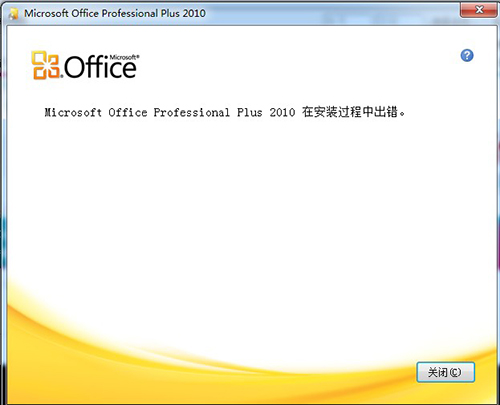
安装的时候,选择“自定义安装”---“office 共享功能”----将“business connectivity services”设置为不可用,如下图所示----下一步,即可。
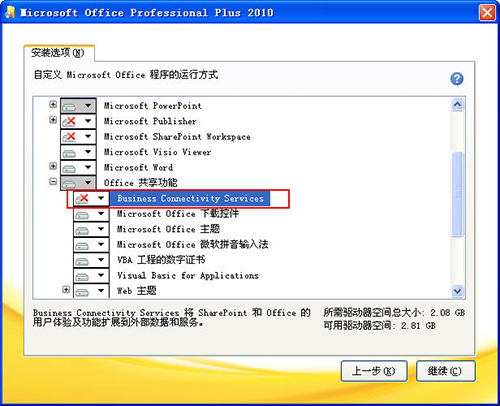
另外,可能你的Office版本的Office共享功能中没有“business connectivity services”选项,若如下图目录,则选择“Microsoft Office Access Database Replication Conflict Manager”,将其设为不可用,即可。
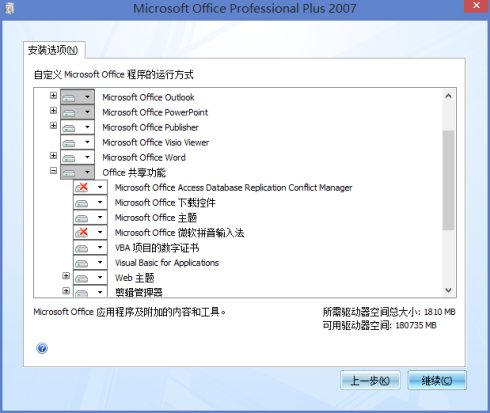
情况三:Microsoft Office Standard 2010 在安装过程中出错
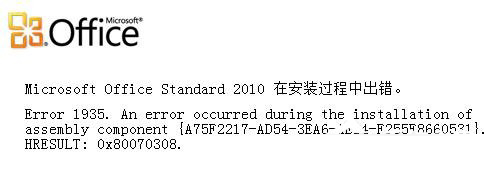
办法一
1、打开开始菜单,选择“运行”,或者按快捷键:win+r
2、输入“regedit”,打开注册表
3、按Ctrl+F,打开查找,输入“Image File Execution Options”,然后点:查找下一个
4、找到后,右键点“Image File Execution Options”,选择倒数第二项“权限”,将“system”用户组选择“完全控制”,然后点添加,输入你当前的系统用户名,然后点确定,并给予完全控 制的权限。
办法二
点击开始——所有程序——找到“Windows Update”,点击打开——点击检查更新就解决office2010安装出错的问题!
office2010安装出错解决办法,最后卸载,重新下载一个office2010安装包重新安装!这样就解决了office2010安装出错。
上面就是小编带来的office2010安装不成功的处理方法,你们都学会了吗?




